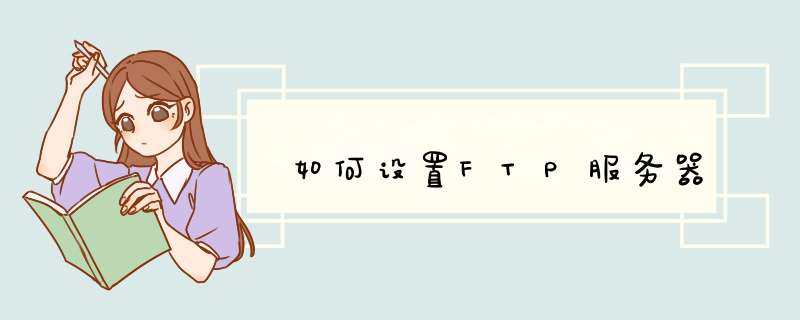
比较简单好用的可以算 gateface门面 了
支持各种WIN *** 作系统,例如XP WIN7 WIN8 WIN10 WIN SERVER
即安即用,不用任何设置
内网可以访问,外网也可以访问
外网访问,只需要在gateface门面浏览器地址栏里输入你注册的昵称即可,昵称相当于网址
这个gateface搭建的ftp服务器,外网也可以访问,类似互联网
用gateface门面浏览器(gateface自带),和普通网站访问一样,这就是不同其他软件的地方
不需要域名,也不需要端口映射,什么都不需要,注册即可,注册的 昵称,相当于域名
有完整的权限控制功能,哪些能访问,哪些可以上传,哪些可下载
具体可以看教程,功能很强大, *** 作简单,都是WORD PPT这类图形界面 *** 作的
搜 gateface 即可到官网下载,完全免费的。而且速度很快。1首先在开始屏幕中打开“搜索”,输入“控制面板”,并打开;
2在控制面板窗口中,找到“程序”,点击,
3在打开的“程序”窗口中,找到“启用或关闭windows功能”,点击打开,如下图所示:
4在“windows功能”中找到“Internet信息服务”,并选中“FTP服务”、“FTP扩展性”和“IIS管理控制台”前的复选框,点击“确定”,
5系统自动配置成功后,在开始屏幕的搜索中输入“IIS”,然后点击打开“IIS管理器”
6打开“IIS管理器”后,在左栏的“网站”上点击右键,打开“添加FTP站点”
7然后按照提示填写站点信息
8
8点击“下一步”,按照下图提示,设置“绑定和SSL设置”,在“IP地址”处,可以用内网IP也可以用外网IP,访客自然也就根据你的IP设定来决定;
9
9点击“下一步”,设置“身份验证和授权信息”
10
10设置完以后,点击“完成”,即可在左栏“网站”下看到“多了一个你设置的FTP站点”
Windows2003用IIS配置FTP服务器教程:
用IIS建立FTP服务器不是非常复杂, *** 作起来比较简单,类似于用IIS建立网站,其中涉及的虚拟目录等概念和网站中的虚拟目录一致。
第一步:通过任务栏的“开始->所有程序->管理工具”,再其下找到Internet信息服务(IIS)管理器,打开管理器后会发现在最下方有一个“FTP站点”的选项,我们就是通过它来建立FTP服务器。
第二步:默认情况下FTP站点有一个默认FTP站点,只要把资源放到系统目录下的inetpub目录中的FTPROOT文件夹即可。如系统在F盘,只要将分享的资源放到f:\inetpub\ftproot目录中就可以了,用户登录默认FTP站点时将会看到放到该目录中的资源。
第三步:如不想使用默认设置和默认路径的话可以进行修改,方法是在“默认FTP站点”上点鼠标右键选择“新建->FTP站点”。
第四步:在启动的FTP站点创建向导中可以自定义FTP服务器的相关设置,点“下一步”后继续。
第五步:为FTP站点起一个名,这里设置为boaercom的FTP。
第六步:为此FTP站点设置一个可用的IP地址,还可以选择“全部未分配”,这样系统将会使用所有有效的IP地址做为FTP服务器的地址。同时FTP服务器对外开放服务的端口是多少也是在此进行设置的,默认情况下为21。
第七步:接下来是FTP用户隔离设置,选择不隔离用户,用户可以访问其他用户的FTP主目录,选择隔离用户则用户之间是无法互相访问目录资源的,另外AD隔离用户主要用于公司网络使用AD的情况。对于大多数情况来说,公司是没有AD的,而且为了安全起见需要隔离用户,因此我们选择第二项“隔离用户”。
第八步:选择FTP站点的主目录,可以进行修改,默认为系统目录下的inetpub目录中的FTPROOT文件夹。通过右边的“浏览”按钮设置为其他目录,例如“D:\boaer”。
第九步:设置用户访问权限,只有两种权限提供给我们进行设置,依次为“读取”和“写入”,我们根据实际进行设定即可。
第十步:FTP站点的全部设置工作完成。到internet信息服务(IIS)管理器中在FTP站点下的“boaer的FTP”上点鼠标右键选择启动即可开启该FTP。
servuftp如何配置呢?1、首先建立一个域名,点击如下图标示的地方即可进行域名的建立。2、然后输入相应域名的名称和说明。3、如下图全部默认。4、这里选择本机的ip地址。5、选择密码加密模式,用户自行决定加密的模式,6、然后进行用户的添加,如下图许输入相应的登陆id即可7、输入相应的密码8、选择相应的目录9、选择访问权限10、点击完成,就正式完成ftp服务器的搭建。Serv-U是一个可以运行于Windows95/98/2000/ME和WindowsNT40下的FTP服务器程序。有了它,你的个人电脑就可以模拟为一个FTP服务器,也就是说,你所连接的网络中的计算机用户可以访问你的个人电脑,通过FTP协议(文件传输协议)复制、移动、删除你的电脑中的文件或文件夹,可以做一切权限所允许的事情。FTP协议规定了计算机之间的标准通讯方式,使所有不同类型,不同 *** 作系统,不同格式的电脑之间得以互换文件。它可以用最简单的方式创建用户帐号,并且在硬盘空间上划分一定的区域用以存放文件,让用户以各种FTP客户端软件(如CuteFTP、WS_FTP等)上传或下载所需要的文件。首先根据你的需要做好RAID,RAID做好后做server系统,系统安装完成后设置IP(IP也可以再做RAID时设置)等,打补丁,装杀毒软件,这样服务器基本完成。如果你有其他用途,可以根据你的用途安装相应软件及设置配置。1、打开 "控制面板",选择"程序" -> "打开或关闭Windows资源",在d出的窗体里找到 “Internet信息服务”,展开后选择“Ftp服务器",然后点击"确定",此时Windows开始更新功能资源列表。
2、更新完成后,进入"控制面板" -> "系统和安全" -> "管理工具" ,双击 "Internet 信息服务(IIS)管理器"。在d出的窗体中右键点击你的计算机名称,选择添加FTP站点。在d出的对话框中输入Ftp站点的名称(例如"myFtp"),物理路径(例如"d:\myFtp"),点击 "下一步"在"IP地址"框中输入本机的IP地址(例如本机IP地址为1921681100),然后点"下一步",(注:此步 *** 作时要根据实际情况,慎重配置),由于本人局域网中的安全问题没有过于敏感的信息,因此在身份验证中选中"匿名",并允许所有用户访问,执行读和写的 *** 作权限。最后点击完成。
3、配置防火墙,以便其它用户通过局域网中其它计算机访问本计算机中的Ftp资源。进入"控制面板" -> "系统和安全" - > "允许程序通过防火墙" -> 钩上FTP及后面两个框选上。
4、设置完成后,就可以通过浏览器,输入ftp://ip地址来进行访问了。
欢迎分享,转载请注明来源:内存溢出

 微信扫一扫
微信扫一扫
 支付宝扫一扫
支付宝扫一扫
评论列表(0条)